
Слайды_ПрОА_3_3
.pdf
Переменные и программный код приложения
Коды для Modulel
(General) (Declarations) Type vop
v As String
o As String
n As String End Type Dim z As vop

Запись данных формы в файл
Dim z As vop
z.v = txtTexv1.Text z.o = txtTexo1.Text z.n = txtNpo1.Text
Open "c:\let\" + txtNlet.Text + ".txt" For Random As #1 Len = 2048 Put #1, nvz, z

Чтение данных из файла в форму
Dim z As vop
Open "c:\let\" + txtNlet.Text + ".txt" For Random As #1 Len = 2048 Get #1, nvv, z
txtTexv2.Text = z.v txtTexv2.Refresh txtTexo2.Text = z.o txtTexo2.Refresh txtNpo2.Text = z.n txtNpo2.Refresh
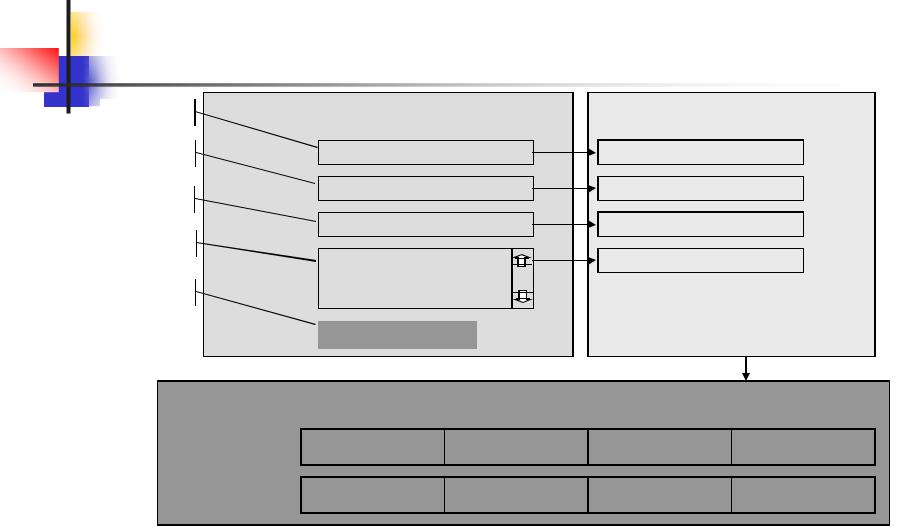
|
Basic: описание переменной z |
Содержимое полей формы |
|
TYPE zakaz |
записывается в переменную z |
|
mFam As String |
z.mFam = txtFam.Text |
|
mAdr As String |
|
|
mTel As String |
z.mAdr = txtAdr.Text |
|
||
|
mTov As String |
z.mTel = txtTel.Text |
|
END TYPE |
z.mTov = txtTov.Text |
|
Dim z As zakaz |
|
txtFam
txtAdr ФИО
Адрес
txtTel
Телефон
txtTov
Товар
cmdZak
Запись 1
Запись 2
Экранная форма |
|
Переменная памяти |
|
|
|
Z типа zakaz |
|
|
|
|
mFam |
|
|
|
mAdr |
|
|
|
|
|
|
|
mTel |
|
|
|
|
|
|
|
mTov |
|
|
||
|
|
|
|
|
|
|
|
Заказать
|
Файл |
|
|
|
|
|
|
mFam |
mAdr |
mTel |
mTov |
|
|
|
|
|
|
|
|
mFam |
mAdr |
mTel |
mTov |
|
|
|
|
Работа с файлом:
Open «имя_файла» For Random As #1 Len = 2048 Put #1, номер_записи, z

Рекомендации по тестированию  работы приложения
работы приложения
При тестировании экранной формы рекомендуется точно следовать порядку работы пользователя, изложенного в инструкции к приложению
В целях тестирования приложения при создании файла контрольной работы рекомендуется вводить записи следующего содержания:
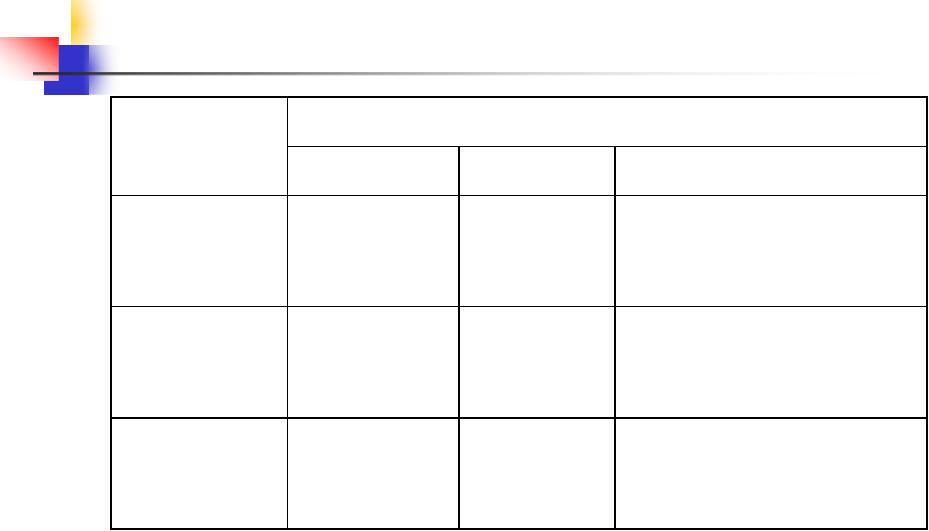
Рекомендации по тестированию  работы приложения
работы приложения
№ записи |
|
Содержание записи |
|
|
Вопрос |
Ответы |
№ правильного ответа |
1 |
Вопрос 1 |
Ответ 1 |
2 |
|
|
Ответ 2 |
|
|
|
Ответ 3 |
|
2 |
Вопрос 2 |
Ответ 1 |
1 |
|
|
Ответ 2 |
|
|
|
Ответ 3 |
|
3 |
Вопрос 3 |
Ответ 1 |
3 |
|
|
Ответ 2 |
|
|
|
Ответ 3 |
|

Рекомендации по тестированию 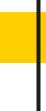 работы приложения
работы приложения
При вводе № правильного ответ не допускается оставлять пробел перед введенным значением, т.е. следует начинать ввод с первой позиции текстового поля

Создание приложения «АРМ обучаемого»
Последовательность этапов разработки приложения
Запустить MS Visual Studio 6.0 -> MS Visual Basic 6.0
Выбрать вид нового файла Standart.exe
На рабочем столе появилась пустая форма.
Увеличить ее размер до визуально-приятного.
Создать раскрывающееся меню стартовой формы (рис. 7)
Поместить на форму элементы управления в соответствии с рис. 10
Присвоить значения свойств каждому элементу формы в соответствии с табл. 2.
Связать с элементами управления программный код в соответствии с листингом 2.
Создать 4 экранные формы с результатом тестирования
(оценки 2 – 5).

ПОРЯДОК РАБОТЫ «АРМ ОБУЧАЕМОГО»
Рабочее окно приложения «АРМ обучаемого» разделено на три области:
В верхней части экранной формы пользователь вводит имя контрольной работы, содержащей тестовые вопросы, и собственную фамилию.
В средней части экранной формы находятся поля вопроса и вариантов ответов. Порядковый номер очередного вопроса будет отображаться в поле, расположенном слева от поля вопроса.
В нижней части экранной формы расположены два табло, заключенные в рамки:
табло для вывода времени (в секундах), которое осталось для ответа на поставленные вопросы;
табло для ввода номера правильного ответа, состоящее из блока цифровых кнопок.

ПОРЯДОК РАБОТЫ «АРМ ОБУЧАЕМОГО»
Для начала работы следует ввести имя контрольной работы, фамилию обучаемого и нажать клавишу «Enter».
Экранная форма приложения отображает 5 вопросов, случайным образом выбираемых из записей файла контрольной работы.
Для ответа на поставленный вопрос следует нажать на кнопку с номером правильного ответа.
В случае, если вариантов ответов нет, следует ввести текст ответа в поле ввода, расположенное в правом нижнем углу рабочей области, и нажать на переключатель «Ввод».
